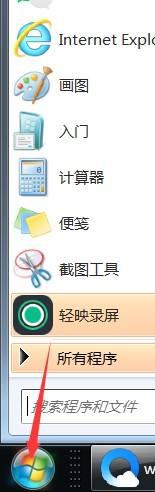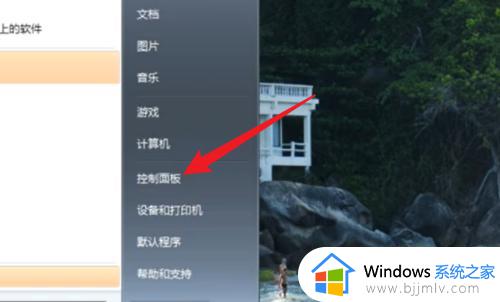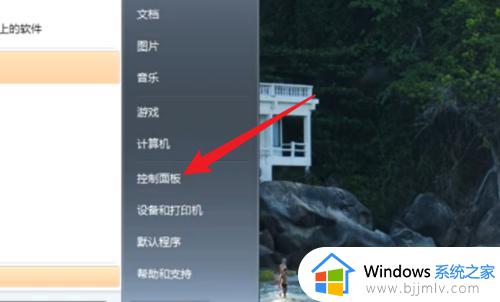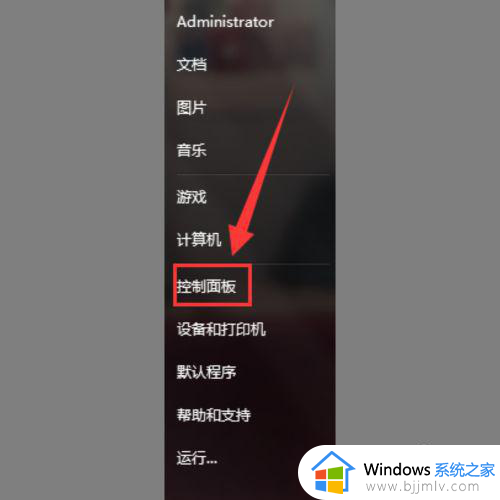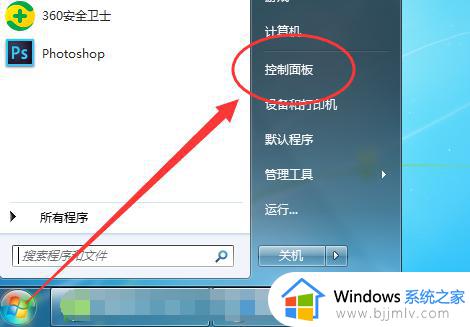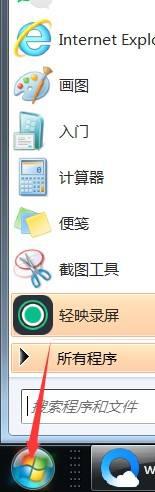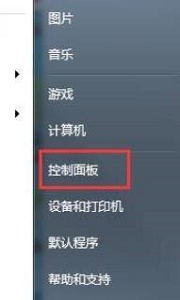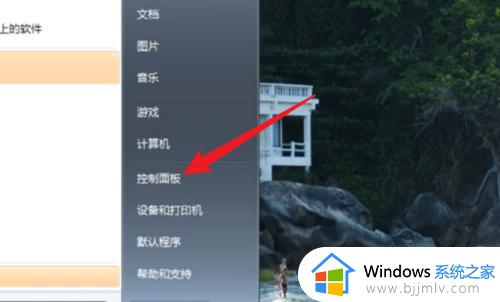win7修改锁屏时间设置步骤 win7更改锁屏时间在哪里
更新时间:2023-05-09 11:40:14作者:runxin
我们在操作win7电脑的时候,如果离开一段时间系统没有操作的情况下往往会自动进入锁屏模式,虽然这样能够更好的保护个人隐私,可是有些用户也觉得win7系统自动进入锁屏过快,对此win7更改锁屏时间在哪里呢?以下就是小编教大家win7修改锁屏时间设置步骤。
具体方法:
1、在系统控制面板,打开【硬件和声音】选项。
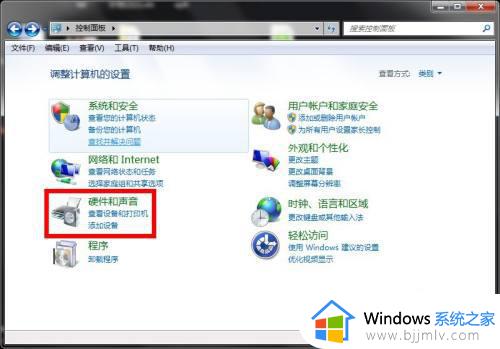
2、在硬件和声音设置页面,打开【电源选项】。
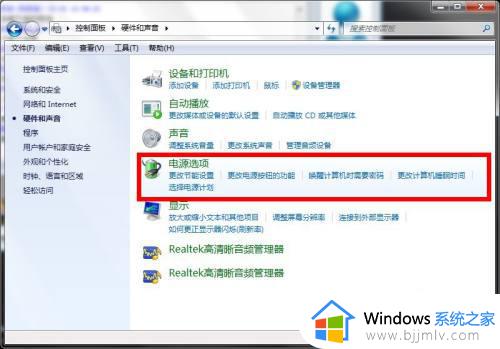
3、在电源选项页面,打开【更改计算机睡眠时间】选项。
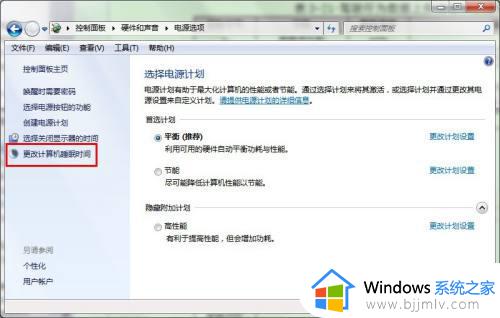
4、进入电源选项编辑计划设置页面,调整并设置【计算机进入睡眠状态】时间后,点击【保存修改】操作即可。
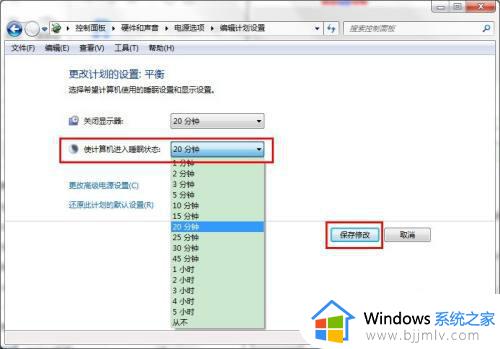
以上就是小编给大家介绍的win7修改锁屏时间设置步骤了,如果有不了解的用户就可以按照小编的方法来进行操作了,相信是可以帮助到一些新用户的。